O que faz
As ferramentas de Cor e Amostras no Photoshop servem para selecionar, modificar, copiar e salvar cores customizadas para seu conteúdo. Apesar de parecer algo bem normal e intuitivo, existem algumas funcionalidades bem interessantes que farão com que suas peças fiquem cada vez melhores.
Onde está localizada
Se seu Photoshop está configurado no espaço de trabalho Essencial (o que já vem quando é instalado) então você pode localizar os módulos de cor no canto superior direito de sua tela.
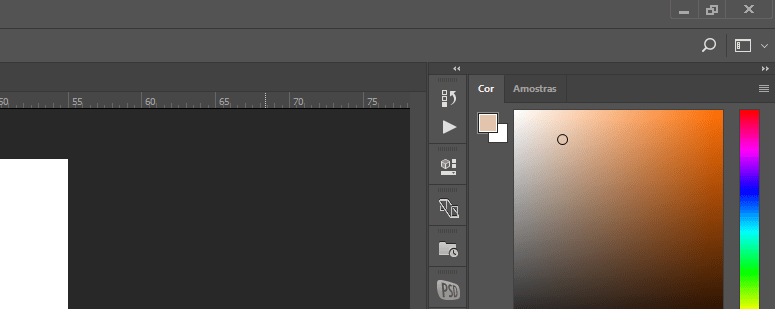
Outra forma de encontrar a ferramenta é abaixo da coluna de ferramentas no canto inferior esquerdo.
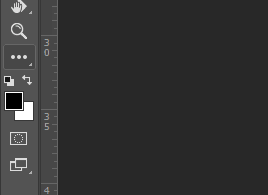
Funcionalidades
- Criar sua cor customizada
Abra o seletor de cores clicando duas vezes com o botão esquerdo do mouse ou nos quadradinhos no painel da primeira imagem ou nos mesmos como mostrado na segunda imagem. Você verá um espectro vertical em formato de slider para selecionar uma cor e também pode utilizar o quadrado maior para encontrar o tom da cor escolhida – ou melhor dizendo a quantidade de branco ou preto misturada com sua cor. Se você quiser, também pode utilizar os valores hexadecimais (hex – ex: #1d3dsd) ou outra forma baseada em swatches CMYK ou RGB. Não vou entrar muito em detalhe a respeito de suas diferenças, mas são formas de identificar cores.
A partir daí, você pode salvar essa cor clicando em Adicionar a amostras.
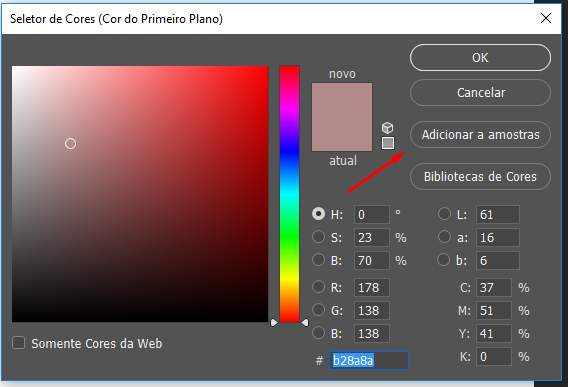
Dicas para lembrar
- Quando você trabalhar repetidamente com alguma empresa ou projeto, salve as cores da marca do projeto como amostras para facilmente as acessar durante seu trabalho.
- Se você estiver trabalhando com um projeto para a web, é interessante clicar na caixa “Somente Cores da Web” para poder criar um design que não vá ter suas cores alteradas após jogar em uma página da web.
- Sempre que você tiver a caixa “Seletor de Cores” aberta leve o mouse até sua criação ou imagem e verá que o cursor virou um conta-gotas. Esse ícone do conta-gotas no Photoshop significa que poderá usar uma cor como amostra precisa e a selecionar.
Sugestão de exercício

Crie um novo documento em branco, selecione a ferramenta de pincel na barra de ferramentas à esquerda de sua tela do Photoshop , abra a caixa de Amostras e comece a testar desenhando algo no seu canvas. Abra em seguida o seletor de cores e experimente criar sua própria amostra como indicado acima.

Gostou do artigo? Deixe seu comentário abaixo com sugestões e perguntas.
Divirta-se!

Comments (2)
Zuleica Jaroszewski
11/04/2019Conhecendo você. Amei a instrução deixada aqui. Volto depois de colocar em prática
André Lug
11/04/2019Oi Zuleica! Fico feliz que tenha gostado 🙂 Depois conta aqui se tem alguma ferramenta ou funcionalidade do Photoshop que não conhece bem e seria legal criar um artigo.